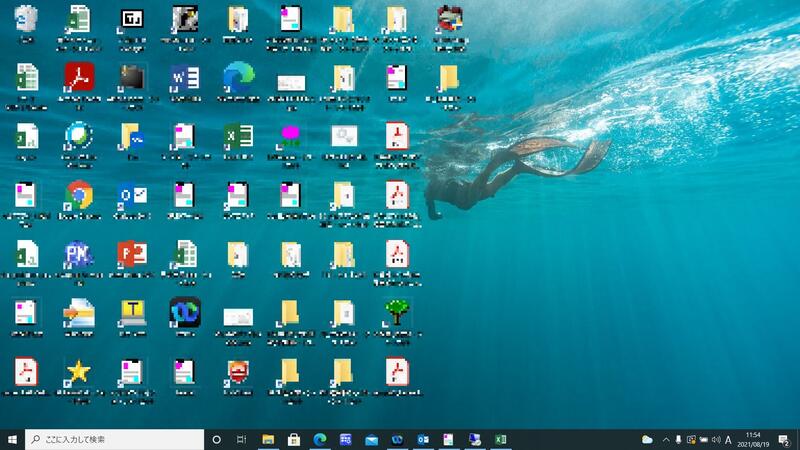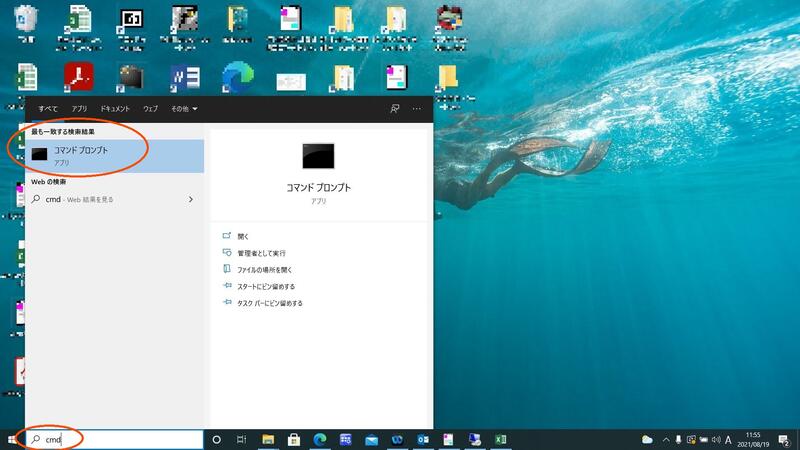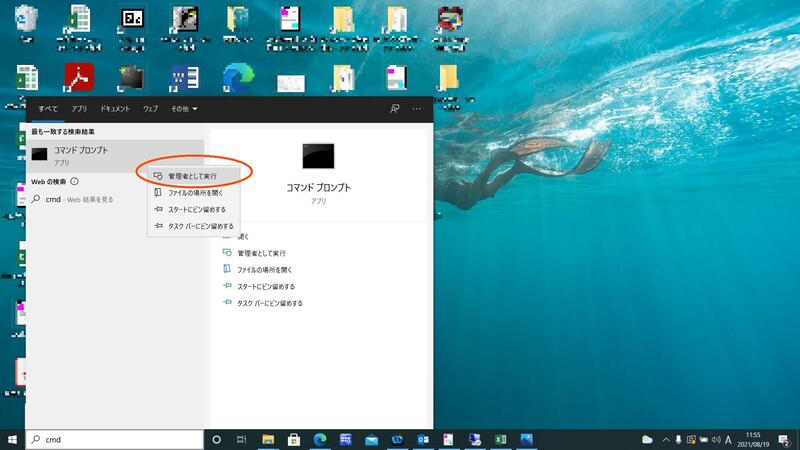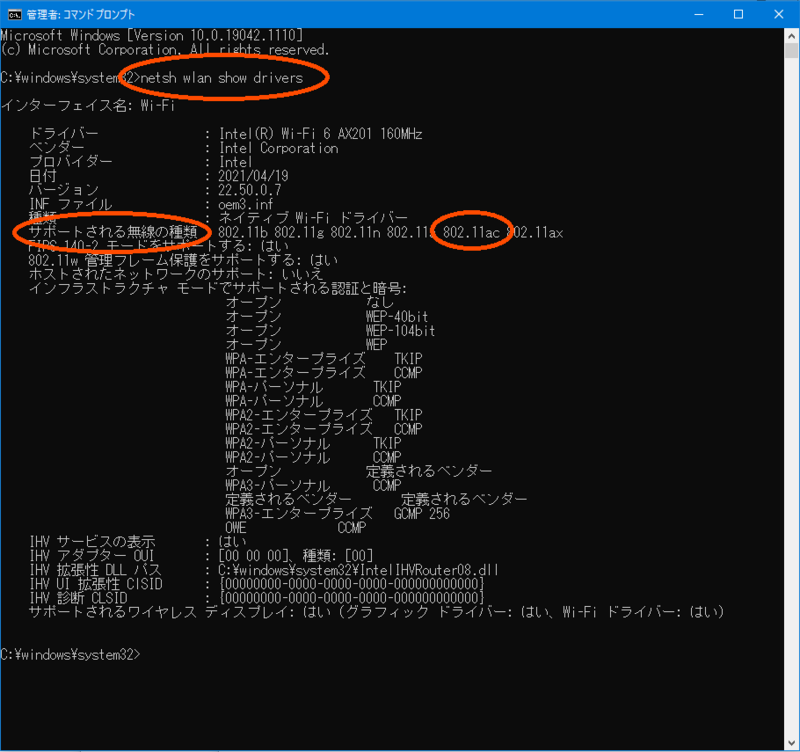BYODとモバイルルーターの接続手順について ※県立学校用
家庭貸与用モバイルルーターの接続手順について
モバイルルータについて
令和2年度導入の白いテプラ [ R02-XXX ] が貼られている装置は、一部を除き2022年3月31日で通信契約が終了しています。
詳細は県教育委員会より配布されている
「『群馬県立高等学校等におけるモバイルルータ等の貸与に関する要領』及び『群馬県立高等学校等における学習用端末等の貸与に関する要領』の改定等について」をご確認ください。
また、接続手順等につきましては、各学校に配布されているモバイルWifiルータ接続手順をご確認ください。
BYODの接続手順ーWindows11
BYODの接続手順ーWindows10
BYODの接続手順ーMacOS
BYODの接続手順ーChromebook
BYODの接続手順ーiPad
上記手順書に従ったのに、Wi-FiのSSIDに「GunmaSchool_BYOD」が表示されない場合
PCによっては手順書通りに設定しても、Wi-FiのSSIDに「GunmaSchool_BYOD」が表示されない場合があります。
結論から言うとWi-Fiの規格IEEE802.11acを満たしているかどうかが問題です。
IEEE802.11acを満たしていない端末はBYOD接続が出来ないのですが、端末がIEEE802.11acを満たしているかどうかを調べるには、以下に示す方法があります。
<確認方法>※Windows10の例です。
1.Windowsデスクトップ画面の虫眼鏡のマーク(画面左下隅)をクリックする。
2.検索欄で「cmd」と入力する。
3.最も一致する検索結果に「コマンドプロンプト」が表示されたら、「コマンドプロンプト」のアイコンを右クリックし、[管理者として実行]をクリックする。
4.コマンドプロンプトより、以下のコマンドを入力しエンターキーを押す。
netsh wlan show drivers
5.項目「サポートされる無線の種類」の中に「802.11ac」の有無を確認する。
上の例では最初の項目「ドライバー」から8行目に「サポートされる無線の種類」があり、その右側に確かに「802.11ac」が表示されています。
この欄に「802.11ac」が表示されない場合、そのPCは「GunmaSchool_BYOD」での接続が不可になります。
別の端末をご利用頂くか学校配布のChromeBookをご利用頂く必要がございます。
6.コマンドプロンプトより、以下のコマンドを入力しエンターキーを押す。
exit
7.コマンドプロンプトが閉じられたことを確認する。
以上。
※BYOD接続を申請する場合は、あらかじめその端末がWi-Fiの規格IEEE802.11acを満たしているかどうか確認されることを勧めます。
BYOD端末だと、アプリが使用できなくなるものが御座います。
BYOD端末でネット接続時やアプリ使用時においてプロキシ認証が問われるとこが御座います。
i-Filterをプロキシとして経由しているので、認証が求められた場合には、i-Filterアカウントとi-Filterパスワードをご入力頂けますと学習端末と同様にネットやアプリを使用することが出来ます。